La Microsoft ha rilasciato Copilot come aggiornamento di Windows 11 nell'Ottobre scorso però ufficialmente ancora non è presente nei PC della UE per i soliti problemi di privacy. Si può comunque già utilizzare Copilot anche in Europa utilizzando un escamotage che ci permette di aprire Edge con tale funzionalità già attivata.
Più recentemente Copilot è stato aggiunto anche alle applicazioni per il mobile di Edge e di Bing per Android. Nello specifico su Bing più che Copilot c'è la versione 4 di GPT con cui si hanno le stesse funzioni di Copilot.
Proprio ieri la Microsoft ha pubblicato sul Play Store l'app ufficiale di Copilot per Android che quindi può essere usata indipendentemente da Edge e da Bing. Si possono fare domande in chat ma anche creare immagini.
In questo articolo vedremo come installare Copilot di Android e come usare le sue più importanti funzioni. L'accesso a Copilot è automatico se nello smartphone siamo già loggati con qualche servizio Microsoft.
Al momento non è ancora stata rilasciata l'applicazione Copilot per i dispositivi iOS quali iPad e iPhone. Ho pubblicato sul mio Canale Youtube un tutorial in cui illustro come installare e usare Copilot su Android.
Si può cercare Microsoft Copilot sul Google Play Store oppure cliccare sul link precedente per passare al download e alla installazione della applicazione. Nella prima schermata si va su Continua mentre nella seconda si consente a Copilot di accedere alla posizione approssimativa del dispositivo limitatamente a quando si usa l'app.
Nella pagina successiva si può già usare Copilot e si può attivare o meno il cursore per la versione GPT-4. Con tale versione le risposte saranno più precise ma potrebbero essere anche più lente rispetto alla versione GPT-3.
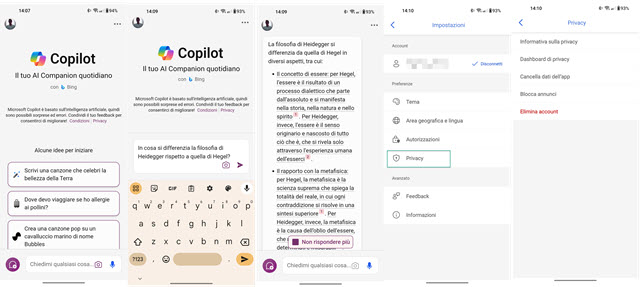
Si visualizzeranno alcuni suggerimenti per iniziare a chattare. In basso c'è un campo di testo in cui digitare e 3 pulsanti. Con quello più a sinistra si inizia un nuovo argomento mentre con quello più a destra si usa il microfono per fare una domanda. Con quello a forma di macchina fotografica si inizia una chat con delle immagini.
Per ogni argomento si possono creare conversazioni con al massino 30 risposte. Toccando in alto a sinistra sull'avatar del profilo si apre la schermata delle impostazioni in cui cambiare il Tema (Chiaro, Scuro e Automatico), scegliere lingua e area geografica, controllare le autorizzazioni concesse e visualizzare la Privacy.
In questa schermata si possono cancellare i dati dell'app (cache, cookie e cronologia) e bloccare gli annunci con Ad Block Plus. Toccando invece nella icona della macchina fotografica si visualizzano le opzioni Chat e Search.
Sulla sinistra c'è anche il pulsante per aprire la galleria delle immagini. Con Search si può inquadrare un oggetto per cercarlo nel web. Con Chat invece viene caricata l'immagine dell'inquadratura in una chat di Copilot.

Dopo aver selezionato Search, se si tocca sul pulsante dello scatto della foto, verranno cercate nel web le immagini che corrispondono all'oggetto inquadrato e saranno mostrate come contenuto correlato.
Scegliendo Chat, la foto scattata, o l'immagine selezionata dalla Galleria di Android o da Google Foto, verrà caricata in una chat. L'utente potrà aggiungerci un testo per modificare o arricchire l'immagine in qualche modo.

Nello screenshot precedente ho chiesto di aggiungere un cane all'immagine caricata e il risultato non è stato brillantissimo. Con Copilot però si possono creare anche immagini da zero come accade con altri tool.
Sono andato su Nuovo Argomento e ho digitato la richiesta seguente: "Crea un'immagine di un astronauta su un cavallo in un ambiente marziano". Dopo un rapido processo Copilot mi ha mostrato 4 immagini che corrispondevano alla mia richiesta. Toccando su ciascuna di esse ho potute visualizzarle più in grande. Dopo averlo fatto potevo condividerle, aggiungerle a una raccolta o scaricarle dal menù con dimensione di 1024x1024 pixel.



Nessun commento :
Posta un commento
Non inserire link cliccabili altrimenti il commento verrà eliminato. Metti la spunta a Inviami notifiche per essere avvertito via email di nuovi commenti.
Info sulla Privacy